如何在 Excel 中关闭打印网格线?
在 Excel 中使用分页预览或页面布局视图后切换回普通视图时,您可能会注意到工作表上仍然显示一些浅色线条,这些线条被称为打印网格线或分页符。这些线条指示了打印时页面将如何分割。虽然在某些情况下很有帮助,但这些网格线可能会分散注意力,并使视图显得杂乱,特别是当您希望专注于编辑数据或将干净的截图分享给他人时。本文详细介绍了如何通过内置设置隐藏或关闭 Excel 中的这些打印网格线,同时提供了适合不同用户需求的快速替代方案。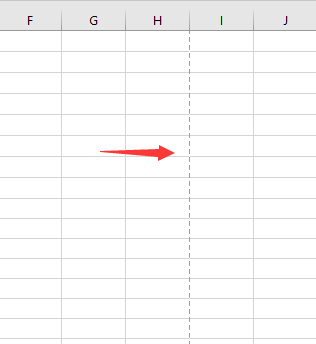
 使用 Excel 选项禁用打印网格线
使用 Excel 选项禁用打印网格线
Excel 提供了一个内置设置,允许您在工作表上显示或隐藏分页符和打印网格线。如果您希望在数据审查、演示文稿期间获得更清晰的视图,或者经常在打印布局和常规编辑之间切换,这一功能特别有用。
要使用 Excel 的原生选项禁用打印网格线,请按照以下步骤操作。此方法适用于所有用户,且无需任何额外插件。
点击 文件 > 选项。在弹出的 Excel 选项 对话框中,导航到左侧的 高级。然后滚动到右侧的 此工作表的显示选项 部分。在这里,找到并取消勾选 显示分页符 选项。请参阅以下截图作为参考:
 | 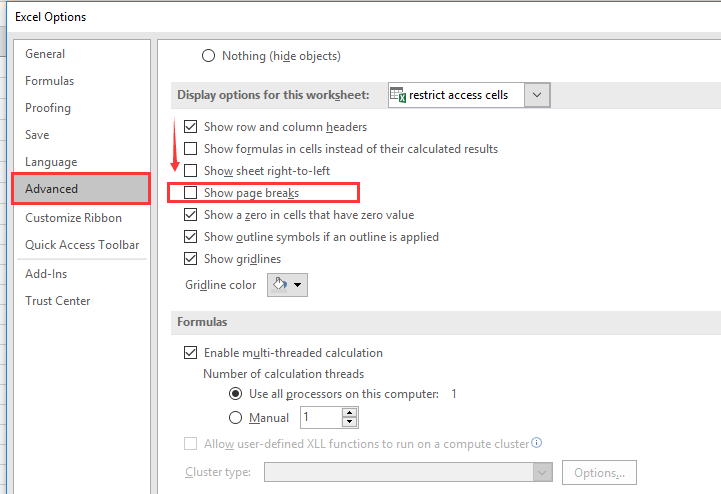 |
点击 确定 应用更改并返回工作表。打印网格线或分页符现在将被隐藏,您的工作表将不再显示这些视觉指示。
适用场景:此选项最适合希望在特定工作表上获得永久或半永久解决方案的用户,以及与他人共享文件时确保外观一致性的用户。
提示:
- 如果您处理多个工作表,则需要为每个工作表单独调整此设置,因为此选项仅适用于当前活动的工作表。
- 隐藏分页符后,您仍然可以在需要时访问分页预览或页面布局视图。在禁用上述选项的情况下返回普通视图时,网格线将继续保持隐藏状态。
潜在问题:
- 如果您发现在打印或执行某些操作后分页符重新出现,则可能需要重复上述过程,因为在某些 Excel 版本中,打印会自动重新启用分页符显示。
- 始终确保您正在正确的工组表上调整设置,以避免混淆。
 使用 Kutools for Excel 禁用打印网格线
使用 Kutools for Excel 禁用打印网格线
如果您使用 Kutools for Excel,您可以更高效地管理分页符和其他许多视图设置的显示。 视图选项 功能集中了常用选项,方便访问,只需几次点击即可自定义工作表的外观。
安装 Kutools for Excel 后,请按照以下说明进行操作:(立即免费下载 Kutools for Excel!)
进入 Excel 功能区,点击 Kutools > 显示/隐藏 > 视图选项。在打开的对话框中,只需取消勾选 分页符 即可立即禁用打印网格线。点击 确定 确认并关闭对话框。请参阅插图获取详细指导:
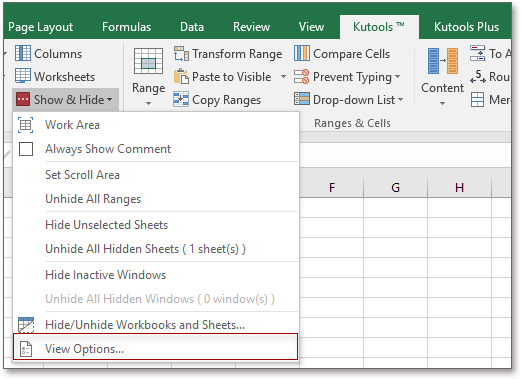 |
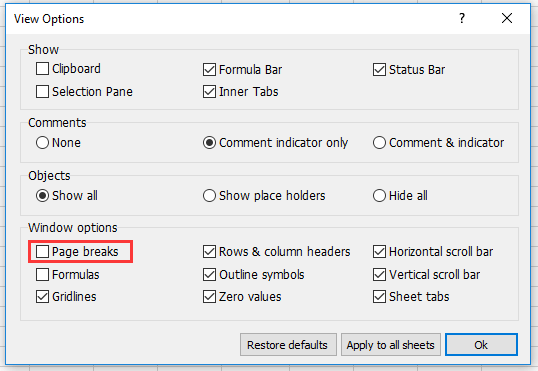 |
优点:
- 无需深入 Excel 菜单即可快速应用或恢复显示设置。
- 非常适合管理多个工作表并简化重复任务。
- 借助内置的 应用到所有表 按钮,您可以一键将相同设置应用于整个工作簿 —— 无需手动对每个工作表重复操作。
注意:
- 在 Kutools 中所做的更改会迅速生效,并且可以与其他视图修改结合使用,在同一对话框内完成。
- 如果您需要频繁调整此类设置,Kutools 支持批量处理,对于大型工作簿来说更加高效。
故障排除:
- 如果按照这些步骤操作后,打印网格线仍未消失,请检查工作簿是否受保护,因为某些选项可能在工作表保护下受到限制。
- 确保您使用的是兼容版本的 Kutools for Excel,并已正确安装和激活。
如果您想再次启用打印网格线,只需重新按照相同的步骤操作并勾选 分页符 选项即可。
 使用 VBA 宏隐藏分页符(适用于自动化)
使用 VBA 宏隐藏分页符(适用于自动化)
如果您需要频繁隐藏分页符或跨多个工作表操作,使用 VBA 宏是一种快速且自动化的解决方案。此方法非常适合高级用户,或在处理共享模板和大量文件时使用。
步骤:
- 按 Alt + F11 打开 Visual Basic for Applications (VBA) 编辑器。
- 在编辑器中,通过 插入 > 模块 插入一个新模块。
- 将以下代码粘贴到模块窗口中:
Sub HidePageBreaks()
ActiveSheet.DisplayPageBreaks = False
End Sub- 按 F5 或点击 运行 执行宏。
- 返回工作表 —— 分页符现在应该已被隐藏。
优点:
- 无需导航菜单即可快速禁用分页符。
- 可重复使用,并且非常适合批量文件管理或定制自动化工具。
故障排除:
- 确保已在 Excel 设置中启用了宏,否则 VBA 将无法运行。
- 运行任何宏之前始终保存您的工作簿,以防止意外数据丢失。
- 如果运行此宏后分页符未隐藏,请检查工作簿是否处于受保护模式,或您的安全设置是否阻止了宏的运行。
- 打印或切换某些视图后,分页符可能会重新出现 —— 根据需要重新运行宏。
最佳Office办公效率工具
| 🤖 | Kutools AI 助手:以智能执行为基础,彻底革新数据分析 |代码生成 |自定义公式创建|数据分析与图表生成 |调用Kutools函数…… |
| 热门功能:查找、选中项的背景色或标记重复项 | 删除空行 | 合并列或单元格且不丢失数据 | 四舍五入…… | |
| 高级LOOKUP:多条件VLookup|多值VLookup|多表查找|模糊查找…… | |
| 高级下拉列表:快速创建下拉列表 |依赖下拉列表 | 多选下拉列表…… | |
| 列管理器: 添加指定数量的列 | 移动列 | 切换隐藏列的可见状态 | 比较区域与列…… | |
| 特色功能:网格聚焦 |设计视图 | 增强编辑栏 | 工作簿及工作表管理器 | 资源库(自动文本) | 日期提取 | 合并数据 | 加密/解密单元格 | 按名单发送电子邮件 | 超级筛选 | 特殊筛选(筛选粗体/倾斜/删除线等)…… | |
| 15大工具集:12项 文本工具(添加文本、删除特定字符等)|50+种 图表 类型(甘特图等)|40+实用 公式(基于生日计算年龄等)|19项 插入工具(插入二维码、从路径插入图片等)|12项 转换工具(小写金额转大写、汇率转换等)|7项 合并与分割工具(高级合并行、分割单元格等)| …… |
通过Kutools for Excel提升您的Excel技能,体验前所未有的高效办公。 Kutools for Excel提供300多项高级功能,助您提升效率并节省时间。 点击此处获取您最需要的功能……
Office Tab为Office带来多标签界面,让您的工作更加轻松
- 支持在Word、Excel、PowerPoint中进行多标签编辑与阅读。
- 在同一个窗口的新标签页中打开和创建多个文档,而不是分多个窗口。
- 可提升50%的工作效率,每天为您减少数百次鼠标点击!
所有Kutools加载项,一键安装
Kutools for Office套件包含Excel、Word、Outlook和PowerPoint的插件,以及Office Tab Pro,非常适合跨Office应用团队使用。
- 全能套装——Excel、Word、Outlook和PowerPoint插件+Office Tab Pro
- 单一安装包、单一授权——数分钟即可完成设置(支持MSI)
- 协同更高效——提升Office应用间的整体工作效率
- 30天全功能试用——无需注册,无需信用卡
- 超高性价比——比单独购买更实惠